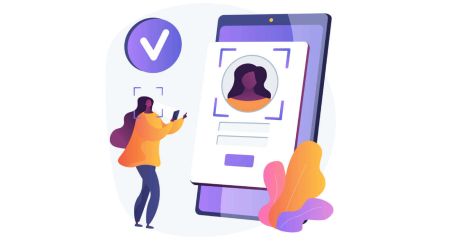Как зарегистрироваться и подтвердить учетную запись на Exnova
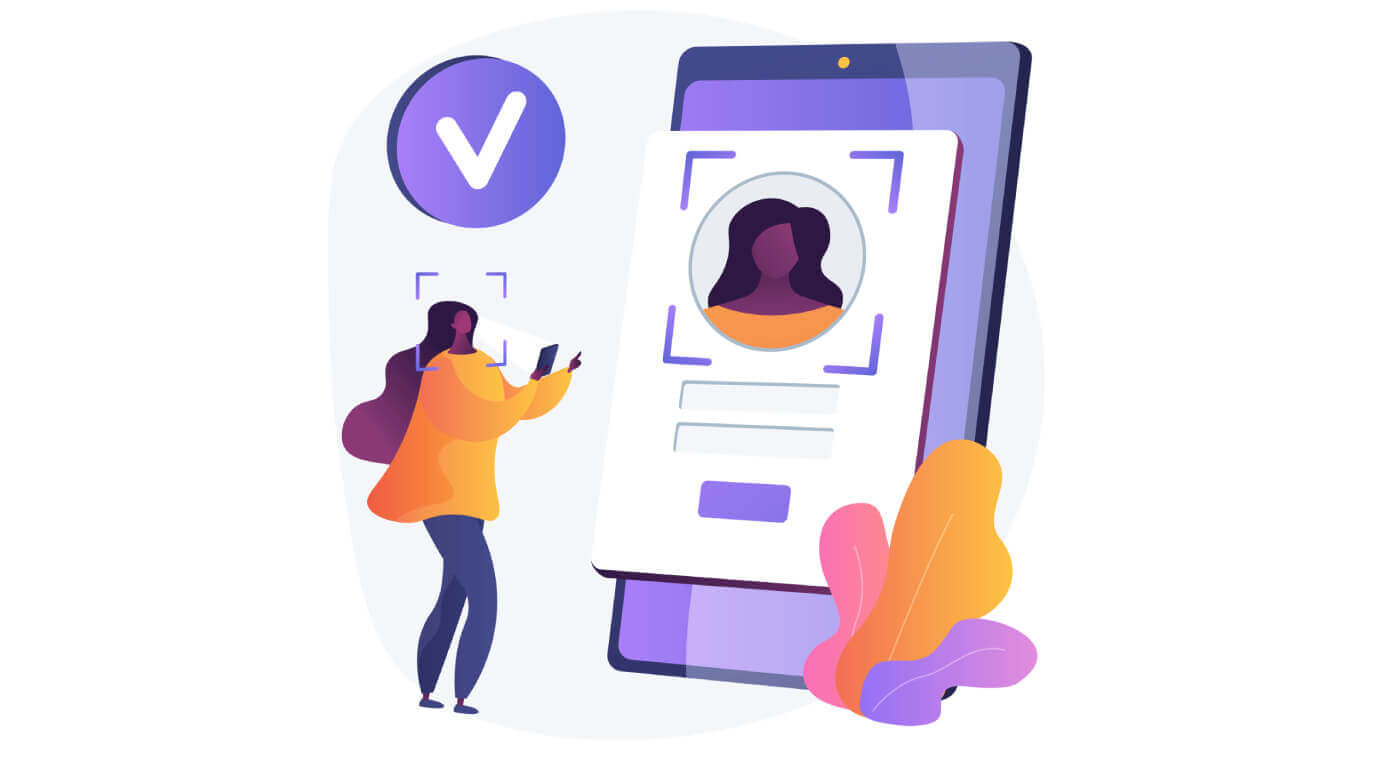
Как зарегистрировать учетную запись на Exnova
Как зарегистрировать торговый счет по электронной почте на Exnova
В этой статье представлено подробное пошаговое руководство, подробно описывающее шаги по простой регистрации торгового счета по электронной почте на платформе Exnova.1. Зайдите на веб-сайт Exnova и нажмите кнопку [Создать учетную запись] в правом верхнем углу страницы.

2. Для регистрации вам необходимо точно заполнить необходимую личную информацию и нажать кнопку «Создать учетную запись».
- Выберите страну постоянного проживания.
- Введите действительный адрес электронной почты.
- Создайте надежный пароль.
- Прочтите и согласитесь с Политикой конфиденциальности Exnova.

Поздравляем! Вы успешно завершили процесс регистрации. На ваш демо-счет было зачислено 10 000 долларов США. Этот демо-счет служит ценным инструментом для знакомства с платформой, оттачивания своих торговых способностей с различными активами и экспериментирования с новыми стратегиями на живых графиках, не подвергая себя никаким финансовым рискам.

Вы можете перейти к торговле на реальном счете, выбрав опцию «Депозит», расположенную в правом верхнем углу страницы. Exnova предоставляет ряд вариантов финансирования, включая кредитные/дебетовые карты, электронные кошельки и криптовалюты. Стоит отметить, что минимальный необходимый депозит составляет 10 долларов США.
Обратитесь к этой статье, чтобы узнать больше о депозите: как внести депозит на Exnova.

Наконец, войдите в свою электронную почту, Exnova отправит вам письмо с подтверждением. Нажмите ссылку в этом письме, чтобы активировать свою учетную запись. Итак, вы закончите регистрацию и активацию своего аккаунта.

Как зарегистрировать торговый счет в Google на Exnova
Кроме того, у вас есть возможность создать учетную запись Exnova с помощью Google, предлагая быстрый и простой способ создать свой торговый счет и начать торговую деятельность.1. Для регистрации вам необходимо авторизовать свой аккаунт Google, нажав на соответствующую кнопку в форме регистрации.

2. Вы будете перенаправлены на страницу входа в Google, где сможете ввести учетные данные своей учетной записи Google.

3. Затем введите пароль от своей учетной записи Google и нажмите «Далее».

Поздравляем! Вы успешно зарегистрировались на Exnova с учетной записью Google. После этого вы перейдете на панель управления Exnova, где сможете заполнить свой профиль, подтвердить свою личность, внести средства и начать торговать.
Теперь вы можете воспользоваться преимуществами торговли на одной из самых передовых и удобных платформ на рынке.
Регистрация торгового счета Exnova через мобильную веб-версию
Мы проведем вас через процесс регистрации учетной записи Exnova в мобильном Интернете, гарантируя совместимость с любым устройством и браузером, которые вы выберете.Шаг 1. Откройте браузер на мобильном устройстве. Будь то Chrome, Safari, Firefox или другой браузер. После этого посетите сайт Exnova .
Шаг 2: На главной странице вверху вы увидите кнопку « Зарегистрироваться ». Нажмите на нее, чтобы открыть форму регистрации.
Вам нужно будет выбрать свою страну, ввести свой адрес электронной почты, создать пароль и согласиться с условиями Exnova. Вы также можете зарегистрироваться с помощью своей учетной записи Google, если хотите.

Поздравляем! Вы успешно зарегистрировали учетную запись Exnova в мобильной веб-версии. Теперь вы можете изучить платформу и начать торговать.

Мобильная веб-версия торговой платформы точно такая же, как и обычная веб-версия. Следовательно, проблем с торговлей и переводом средств не возникнет.
Регистрация торгового счета через приложение Exnova для Android
В мире современного трейдинга простота и доступность имеют первостепенное значение. Exnova, ведущая компания в сфере онлайн-торговли, приняла этот принцип близко к сердцу, предложив интуитивно понятное приложение для Android, которое упрощает процесс регистрации торгового счета.
Шаг 1: Загрузите приложение.
Чтобы загрузить приложение Exnova для Android, вы можете зайти в магазин Google Play и выполнить поиск по запросу «Exnova – Mobile Trading App» или нажать здесь .

Шаг 2. Зарегистрируйте учетную запись в приложении Exnova.
После того, как вы загрузили и установили приложение, откройте его, и вы увидите регистрационную форму.

Заполните регистрационную форму, указав свои личные данные:
- Введите действительный адрес электронной почты.
- Создайте надежный пароль .
- Выберите страну постоянного проживания.
- Согласитесь с условиями платформы и нажмите « РЕГИСТРАЦИЯ ».

Поздравляем, вы успешно создали учетную запись Exnova. У вас есть 10 000 долларов США на вашем демо-счете. Вы можете выбирать из сотен активов для торговли, анализировать графики цен, использовать различные индикаторы и инструменты, настраивать оповещения и уведомления, вносить и снимать средства, обращаться в службу поддержки клиентов и многое другое. Вы можете переключаться между бесплатным демо-счетом и реальным счетом, нажав на значок баланса в правом верхнем углу.

Часто задаваемые вопросы (FAQ)
Сколько денег я могу заработать на тренировочном счете?
Вы не можете получать прибыль от сделок, совершаемых на учебном счете. На учебном счете вы получаете виртуальные средства и совершаете виртуальные сделки. Он предназначен только для учебных целей. Чтобы торговать реальными деньгами, вам необходимо внести средства на реальный счет.
Как мне переключиться между учебным и реальным счетом?
Для переключения между счетами нажмите на свой баланс в правом верхнем углу. Убедитесь, что вы находитесь в торговом зале. На открывшейся панели отображаются ваши счета: реальный счет и учебный счет. Нажмите на учетную запись, чтобы сделать ее активной. Теперь вы можете использовать его для торговли.
Как мне пополнить свой тренировочный счет?
Вы всегда можете бесплатно пополнить свой учебный счет, если ваш баланс упадет ниже 10 000 долларов США. Сначала вам необходимо выбрать эту учетную запись.

Как я могу защитить свой аккаунт?
Чтобы защитить свою учетную запись, используйте двухэтапную аутентификацию. Каждый раз при входе на платформу система предложит вам ввести специальный код, отправленный на ваш адрес электронной почты. Вы можете активировать это в настройках.
Как подтвердить учетную запись Exnova
Как мне подтвердить свою учетную запись на Exnova
Шаг 1: Войдите или зарегистрируйтесь.Если вы еще не являетесь участником, создайте учетную запись, используя свой адрес электронной почты или предпочитаемую учетную запись в социальной сети.

Шаг 2. Перейдите к настройкам учетной записи
. После входа в систему найдите на платформе раздел «Личные данные».

Шаг 3. Проверка адреса электронной почты.
Базовый уровень проверки требует, чтобы пользователи подтверждали свои адреса электронной почты в процессе создания учетной записи.

Шаг 4. Предоставление необходимой информации
Exnova проведет вас через процесс проверки, который может включать в себя предоставление личной информации, такой как ваше полное имя, дата рождения, город и т. д., а также, возможно, дополнительную документацию.

После отправки вашей информации вы получите уведомление, подтверждающее статус проверки вашей учетной записи.

Затем Exnova попросит вас предоставить свой номер телефона и удостоверение личности (например, водительские права, паспорт, удостоверение личности) и, возможно, дополнительную документацию.
Подтверждение по телефону

. Подтверждение личности



. Шаг 5. Подтверждение и одобрение.
После отправки вашей информации группа проверки Exnova проверит ваши данные. Этот процесс обеспечивает точность и достоверность предоставленной информации.
Шаг 6. Уведомление о проверке.
После одобрения вы получите уведомление, подтверждающее статус проверки вашей учетной записи. В вашем профиле может отображаться значок или индикатор подтверждения.
Двухфакторная аутентификация (2FA) при входе в Exnova
Exnova может включить дополнительную меру безопасности, такую как двухфакторная аутентификация (2FA), которая, если она активирована для вашей учетной записи, приведет к доставке уникального кода на вашу электронную почту. Введите этот код в соответствии с инструкциями для завершения процедуры аутентификации.Чтобы настроить 2FA в Exnova, выполните следующие действия:
1. После входа в свою учетную запись Exnova перейдите в раздел настроек учетной записи. Обычно это можно найти, щелкнув изображение своего профиля и выбрав «Личные данные» в раскрывающемся меню.
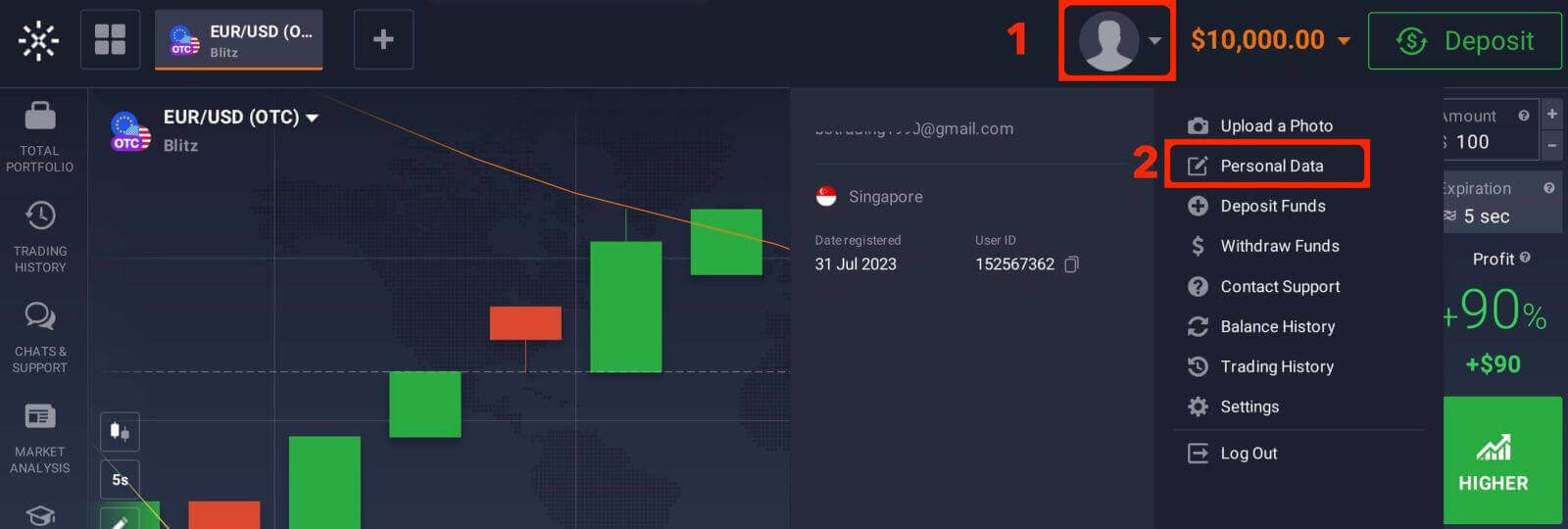
2. Нажмите на вкладку «Безопасность» в главном меню. Затем нажмите «Настройки».
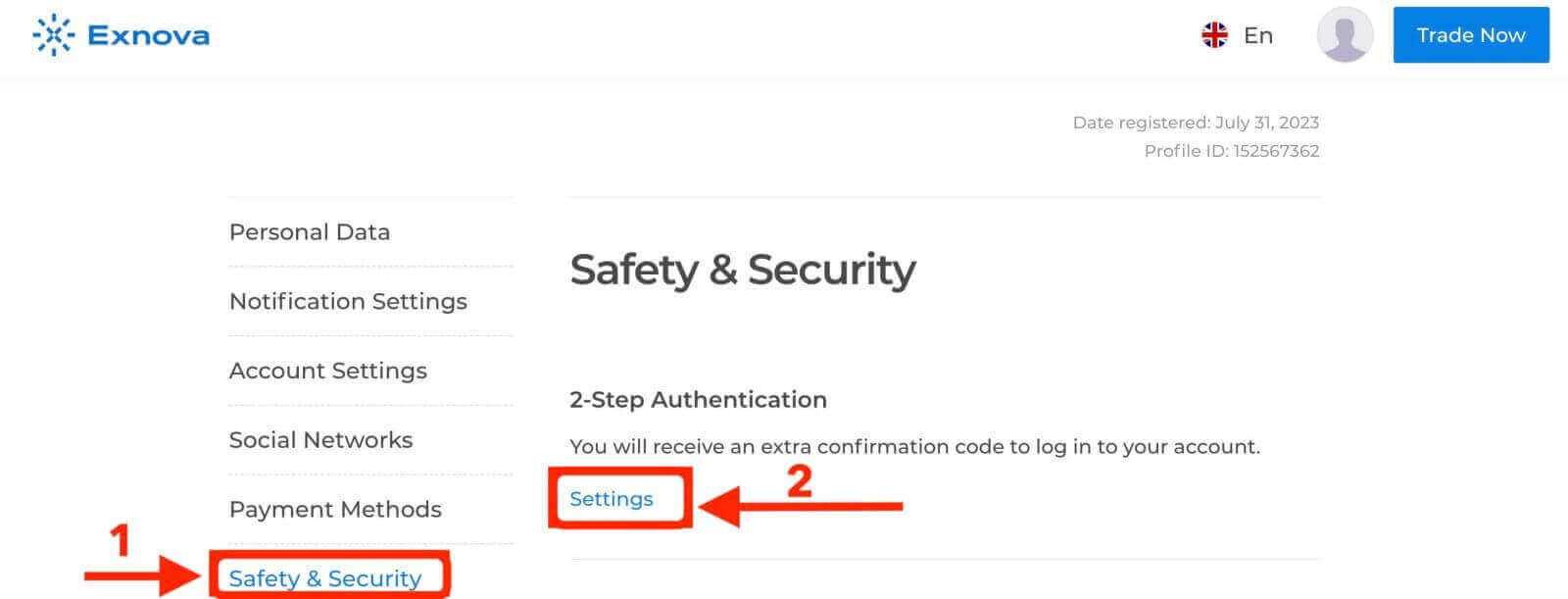
3. Следуйте инструкциям для завершения процесса.
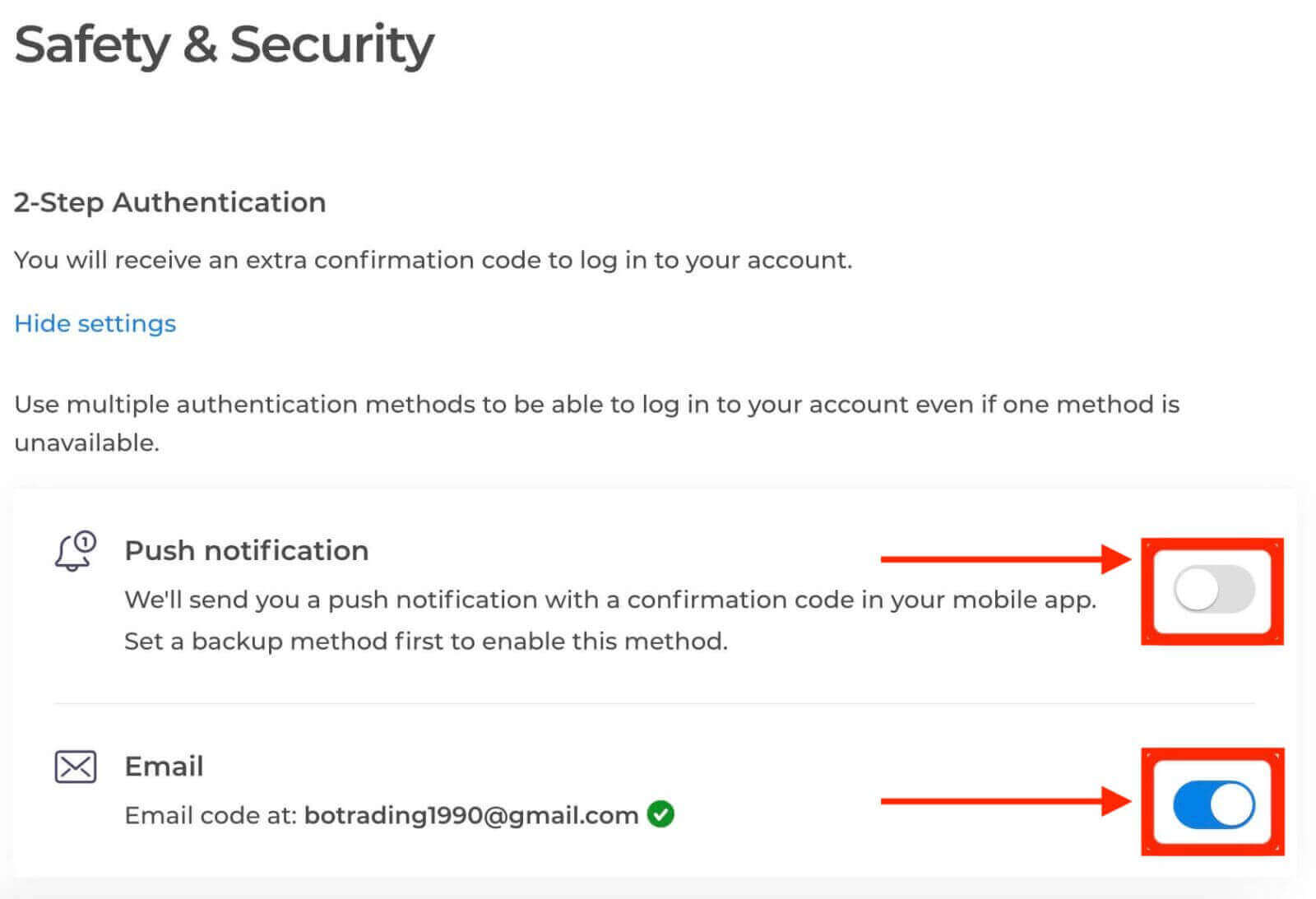
Двухфакторная аутентификация (2FA) — важная функция безопасности Exnova. После того как вы настроите 2FA в своей учетной записи Exnova, вам потребуется вводить уникальный код подтверждения каждый раз при входе в систему.
Преимущества проверки вашей учетной записи Exnova
Проверка вашей учетной записи Exnova предлагает несколько привлекательных преимуществ, которые способствуют более безопасной и удобной работе в Интернете:
-
Повышенная безопасность : проверка учетной записи помогает защитить ее от несанкционированного доступа и потенциальных киберугроз. Подтвердив вашу личность, Exnova сможет отличить настоящих пользователей от потенциальных мошенников.
-
Доверие и авторитет . Подтвержденная учетная запись пользуется большим доверием в сообществе Exnova. Другие пользователи с большей вероятностью будут взаимодействовать с вами, будь то в обсуждениях, сотрудничестве или транзакциях, зная, что ваша личность подтверждена.
-
Доступ к премиум-функциям . В некоторых случаях проверенные пользователи получают доступ к премиум-функциям или эксклюзивному контенту на платформе Exnova. Это улучшает общий пользовательский опыт и обеспечивает дополнительную ценность.
-
Более быстрая поддержка клиентов . Проверенные пользователи могут получать приоритетную поддержку клиентов, гарантируя оперативное решение любых проблем или запросов.